

ページ右側の「鉛筆ボタン」をクリックして編集モードにします。

1)ページ上の「ページの作成」をクリック
2)ページ名とファイル名を入力して、登録すると、新しいページが作成
ページ名:ブラウザのタブ等に表示されるページの名前です 例)おでかけ
ファイル名:ページのURLとなる部分です 例)202101_event

右側「鉛筆ボタン」をクリックして、編集モードにします
3)編集箇所左上の編集アイコンをクリック
4)ラベル、タイトル、概要説明、詳細内容などの内容を入力します
※ダウンロードファイルや画像を付ける場合は「コンピュータからファイルを追加」
出欠のエントリーフォームの設定や差し替え方法はこちらから

※申込エントリーフォーム内容を編集する方法はこちらから
※別のエントリーフォームに変更したい場合の方法はこちらから
「ページの発行」から本番サイトに発行します
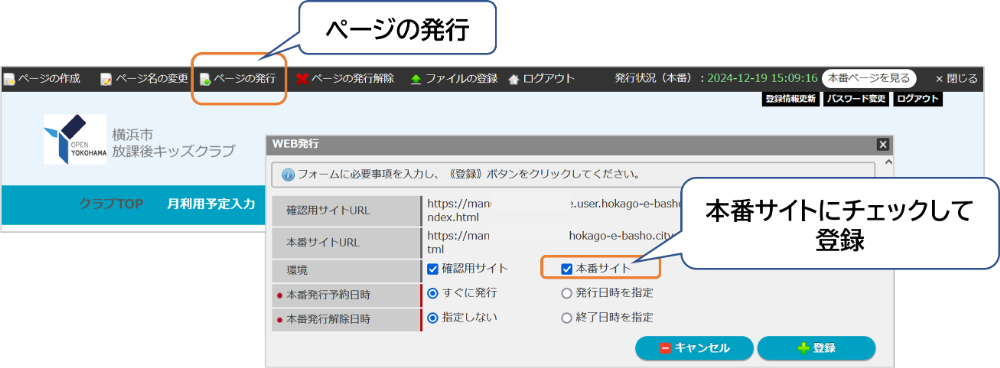
サイトの作成・編集する場合は、鉛筆ボタンをクリックします。
編集したい場所にカーソルを合わせると鉛筆ボタンが表示されます。
操作がわからない場合は「?」マークにカーソルを合わせると、説明文が表示されます。
